第一步:在你的电脑桌面上打开你的迅捷CAD编辑器软件,软件是可以在任意一个浏览器上点击搜索下载安装的,然后直接打开运行该编辑器软件即可 。
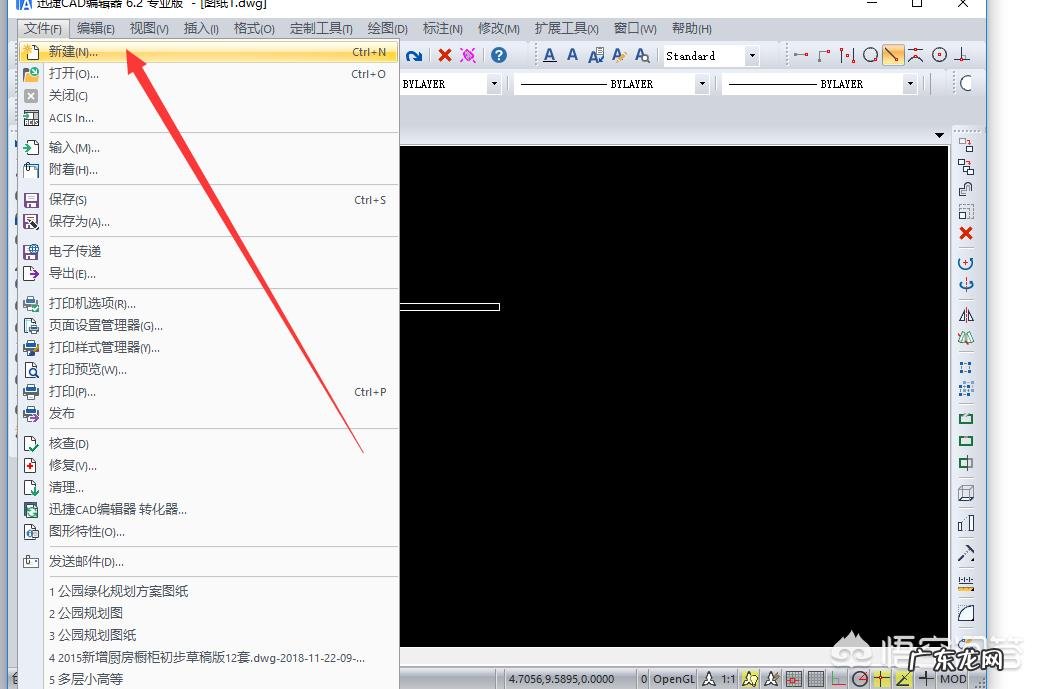
文章插图
第二步:我们进入软件的操作界面之后,找到软件的左上方的文件下的新建命令【Ctrl+n】然后快速新建一张CAD空白图纸界面即可 。
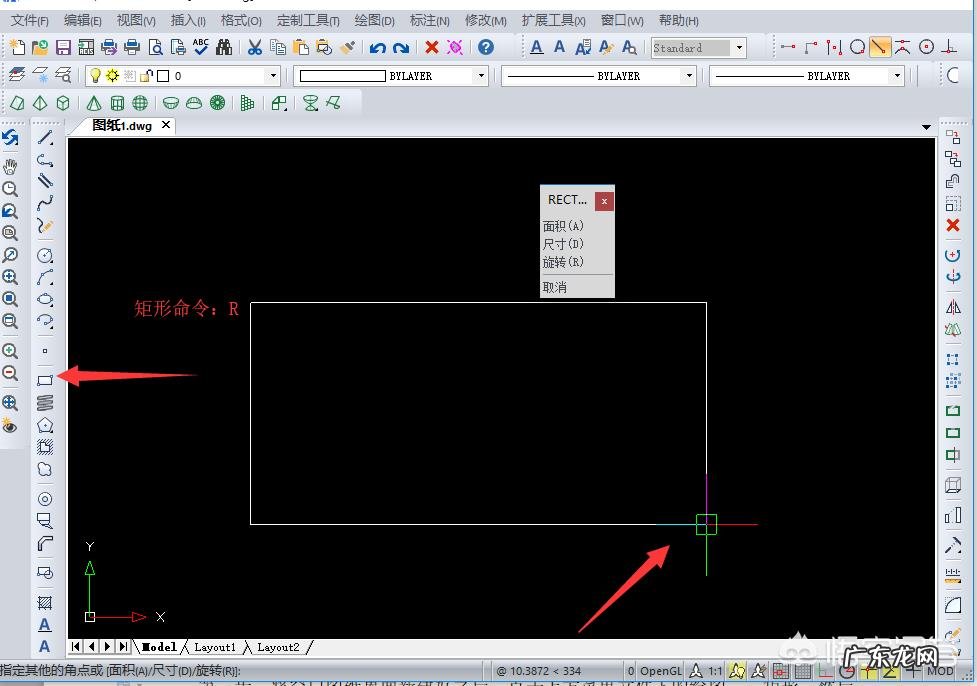
文章插图
第三步:将空白图纸界面新建好之后,点击上方菜单文件下的绘图——矩形,然后在图纸上直接点击确定一个点进行绘制矩形图案即可 。
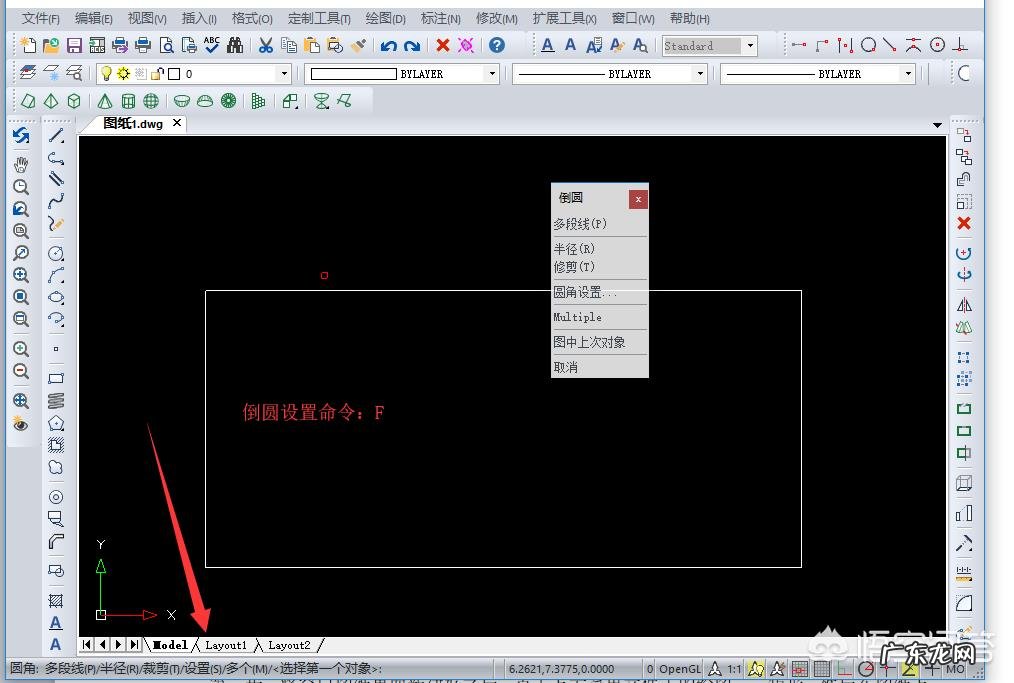
文章插图
第四步:矩形绘制完成之后,我们点击在下面的命令框中输入倒圆设置命令:F,我们选择半径r,即输入r,然后回车 。并输入半径值10,回车,出现“选择第一个对象或” 。我们选择一个相邻的二边,然后回车 。一个圆角即可设置完成 。

文章插图
第五步:同样的操作步骤,我们选择重复多次设置倒圆命令,矩形就可以转换成一个圆角矩形了 。
【CAD制图初学入门CAD倒角怎么简单绘制?】
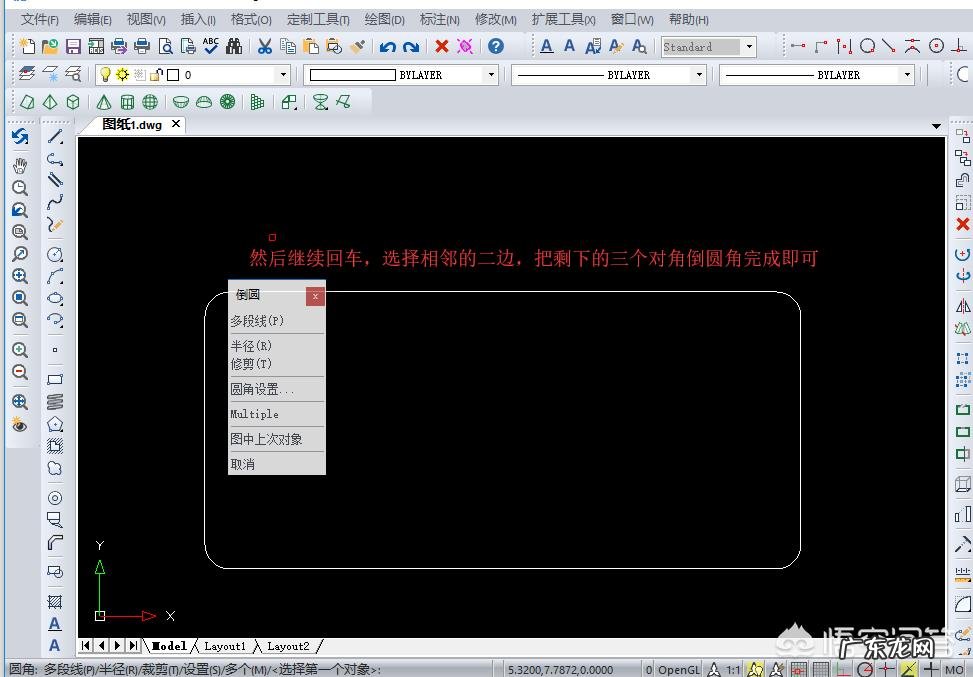
文章插图
- 铁塔设计图纸CAD制图,铁塔设计属于什么专业
- CAD画图怎么画直线 CAD如何画直线
- #减脂增肌#健身初学者应该怎么制定健身计划比较合适?
- 花样滑冰初学者8个基础动作 冰刀滑冰技巧
- CAD不是很精通,如何快速学习?
- cad多重引线快捷命令 cad快速引线怎么用
- cad2018激活码序列号,中望cad2018免费激活码
- 对于相机的初学者来说,哪些场景是你要给自己的孩子拍摄的?
- 我想学花艺,哪里学习会比较好?
- cad斜线怎么画-如何在cad中准确绘制对角线
特别声明:本站内容均来自网友提供或互联网,仅供参考,请勿用于商业和其他非法用途。如果侵犯了您的权益请与我们联系,我们将在24小时内删除。
